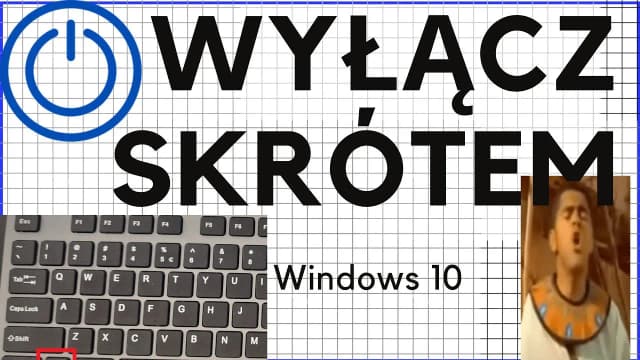Aby przenieść obraz z laptopa na telewizor za pomocą kabla HDMI, wystarczy wykonać kilka prostych kroków. HDMI to popularny standard, który umożliwia przesyłanie zarówno obrazu, jak i dźwięku w wysokiej jakości, co czyni go idealnym rozwiązaniem do oglądania filmów, grania w gry czy prezentacji. W tym artykule przedstawimy, jak prawidłowo podłączyć laptop do telewizora, skonfigurować ustawienia ekranu oraz rozwiązać ewentualne problemy, które mogą się pojawić.
Nie zapomnij również o alternatywnych metodach przesyłania obrazu, takich jak Miracast czy AirPlay, które mogą być przydatne, gdy chcesz uniknąć plątaniny kabli. Dzięki tym wskazówkom, z łatwością połączysz swoje urządzenia i cieszysz się dużym ekranem telewizora.
Kluczowe wnioski:- Upewnij się, że zarówno laptop, jak i telewizor mają wolne gniazda HDMI.
- Wybierz odpowiedni kabel HDMI, aby zapewnić najlepszą jakość obrazu.
- Skonfiguruj ustawienia ekranu na laptopie, aby dostosować wyświetlanie do telewizora.
- Rozwiąż najczęstsze problemy z połączeniem HDMI, aby uniknąć frustracji.
- Rozważ bezprzewodowe metody przesyłania obrazu, jeśli chcesz uniknąć kabli.
- Znajomość różnych typów portów HDMI i adapterów pomoże w lepszym dopasowaniu sprzętu.
Jak prawidłowo podłączyć laptop do telewizora przez HDMI
Aby przenieść obraz z laptopa na telewizor za pomocą kabla HDMI, należy wykonać kilka prostych kroków. Pierwszym z nich jest upewnienie się, że zarówno laptop, jak i telewizor mają wolne gniazda HDMI. Telewizory zazwyczaj mają kilka takich portów, ale niektóre modele mogą mieć tylko jedno. Po potwierdzeniu dostępności gniazd, można przystąpić do podłączenia kabla HDMI, co jest kluczowym krokiem w całym procesie.
Wybór odpowiedniego kabla HDMI ma również istotne znaczenie. Różne kable HDMI mogą oferować różne specyfikacje, co wpływa na jakość przesyłanego obrazu i dźwięku. Właściwe podłączenie i użycie odpowiednich kabli zapewni optymalne doświadczenia podczas korzystania z telewizora jako ekranu dla laptopa.
Sprawdzenie portów HDMI w laptopie i telewizorze dla łatwego połączenia
Aby skutecznie podłączyć laptop do telewizora, należy najpierw zidentyfikować porty HDMI na obu urządzeniach. W laptopach port HDMI zazwyczaj znajduje się z boku lub z tyłu obudowy. Z kolei w telewizorach porty HDMI mogą być umieszczone na tylnej lub bocznej ścianie. Ważne jest, aby upewnić się, że porty są w dobrym stanie i nie mają uszkodzeń, co mogłoby utrudnić połączenie.
Po zlokalizowaniu portów HDMI, warto również sprawdzić, czy są one kompatybilne z używanym kablem. Nowsze telewizory obsługują różne wersje HDMI, które mogą oferować różne funkcje, takie jak wsparcie dla 4K czy HDR. Dlatego przed podłączeniem warto zapoznać się z dokumentacją obu urządzeń, aby upewnić się, że będą one działać razem bez problemów.
Wybór odpowiedniego kabla HDMI do przesyłania obrazu
Wybór kabla HDMI jest kluczowy dla uzyskania najlepszego doświadczenia podczas przesyłania obrazu i dźwięku z laptopa na telewizor. Istnieją różne typy kabli HDMI, w tym standardowe, wysokiej wydajności oraz kable obsługujące 4K. Kable HDMI standardowe są wystarczające dla większości zastosowań, jednak w przypadku chęci uzyskania wyższej jakości obrazu, warto zainwestować w kabel wysokiej wydajności lub kompatybilny z 4K.
- Kabel HDMI standardowy - idealny do przesyłania sygnału HD.
- Kabel HDMI wysokiej wydajności - zapewnia lepszą jakość obrazu i dźwięku, idealny do gier i filmów.
- Kabel HDMI 2.0 - obsługuje rozdzielczość 4K przy 60 klatkach na sekundę.
Jak skonfigurować ustawienia ekranu laptopa po podłączeniu
Po podłączeniu laptopa do telewizora za pomocą kabla HDMI, kluczowym krokiem jest skonfigurowanie ustawień ekranu. Aby to zrobić, należy kliknąć prawym przyciskiem myszy na pulpicie i wybrać opcję „Ustawienia ekranu” lub „Rozdzielczość ekranu”. W tym miejscu masz możliwość dostosowania, jak obraz z laptopa będzie wyświetlany na telewizorze, co jest istotne dla uzyskania optymalnej jakości obrazu.
Warto pamiętać, że połączenie HDMI może wymagać dostosowania ustawień, aby uzyskać najlepsze rezultaty. Możesz wybrać opcje takie jak „Duplikuj ekran” lub „Rozszerz ekran”, w zależności od tego, jak chcesz korzystać z obu urządzeń. Dostosowanie tych ustawień pozwoli ci cieszyć się lepszym doświadczeniem wizualnym podczas oglądania filmów czy grania w gry.
Ustawienia wyświetlania w systemie Windows dla lepszej jakości obrazu
Aby dostosować ustawienia wyświetlania na laptopie z systemem Windows, po podłączeniu do telewizora, należy otworzyć „Ustawienia ekranu”. W tym menu możesz zmienić rozdzielczość ekranu, co jest istotne dla uzyskania lepszej jakości obrazu. Wybierz odpowiednią rozdzielczość, która jest zgodna z możliwościami telewizora, aby uniknąć rozmycia obrazu.
Możesz także skorzystać z opcji „Rozszerz ekran”, co pozwoli na jednoczesne wyświetlanie różnych treści na laptopie i telewizorze. W przypadku problemów z jakością obrazu, warto sprawdzić, czy sterowniki karty graficznej są aktualne, co może znacząco wpłynąć na wydajność wyświetlania.
Jak dostosować ustawienia ekranu w systemie macOS dla idealnego obrazu
Na laptopach z systemem macOS, aby dostosować ustawienia ekranu po podłączeniu do telewizora, należy otworzyć „Preferencje systemowe” i wybrać „Monitory”. W tym miejscu możesz zobaczyć dostępne opcje wyświetlania oraz dostosować rozdzielczość. Warto wybrać tę, która najlepiej odpowiada specyfikacji telewizora, aby uzyskać optymalną jakość obrazu.
W macOS masz również możliwość skorzystania z funkcji „Duplikuj wyświetlacz”, co pozwala na wyświetlenie tej samej zawartości zarówno na laptopie, jak i telewizorze. Upewnij się, że wszystkie ustawienia są prawidłowe, aby zapewnić najlepsze wrażenia podczas korzystania z telewizora jako dodatkowego ekranu.
Czytaj więcej: Jaki laptop do diagnostyki samochodowej – uniknij błędów przy wyborze
Rozwiązywanie problemów z połączeniem HDMI między laptopem a telewizorem

Podczas korzystania z połączenia HDMI między laptopem a telewizorem mogą wystąpić różne problemy. Warto znać kilka podstawowych metod rozwiązywania tych problemów, aby cieszyć się płynnością obrazu i dźwięku. Najczęściej spotykane trudności obejmują brak sygnału, złą jakość obrazu lub dźwięku. W takich przypadkach, kluczowe jest, aby najpierw upewnić się, że wszystkie urządzenia są prawidłowo podłączone oraz że wybór źródła sygnału na telewizorze jest właściwy.
W przypadku, gdy obraz nie wyświetla się na telewizorze, warto sprawdzić, czy kabel HDMI jest w dobrym stanie i czy porty są czyste. Jeśli obraz jest rozmyty lub zniekształcony, warto zweryfikować rozdzielczość ustawioną w laptopie oraz upewnić się, że telewizor obsługuje wybraną rozdzielczość. Wiele problemów można szybko rozwiązać, wykonując kilka prostych kroków, co pozwoli na bezproblemowe korzystanie z połączenia HDMI.Najczęstsze problemy z HDMI i ich szybkie rozwiązania
Podczas korzystania z kabel HDMI mogą wystąpić różne problemy. Oto kilka z najczęstszych trudności oraz ich rozwiązania:
- Brak sygnału: Upewnij się, że telewizor jest ustawiony na odpowiednie źródło sygnału (HDMI) oraz że kabel jest prawidłowo podłączony do obu urządzeń.
- Rozmyty obraz: Sprawdź ustawienia rozdzielczości w laptopie i dostosuj je do możliwości telewizora.
- Problemy z dźwiękiem: Upewnij się, że dźwięk jest ustawiony na telewizorze jako domyślne źródło oraz sprawdź, czy kabel HDMI jest w dobrym stanie.
- Brak obrazu po podłączeniu: Sprawdź, czy kabel HDMI nie jest uszkodzony i spróbuj zresetować oba urządzenia.
Co zrobić, gdy obraz nie wyświetla się na telewizorze
Jeśli po podłączeniu laptopa do telewizora za pomocą kabel HDMI obraz się nie wyświetla, istnieje kilka kroków, które można podjąć, aby rozwiązać ten problem. Po pierwsze, upewnij się, że telewizor jest ustawiony na odpowiednie źródło sygnału, zazwyczaj oznaczone jako „HDMI”. Jeśli to nie pomoże, spróbuj odłączyć kabel HDMI i ponownie go podłączyć, aby upewnić się, że jest dobrze osadzony w obu urządzeniach.
Kolejnym krokiem jest sprawdzenie, czy laptop wykrywa telewizor jako zewnętrzny monitor. Możesz to zrobić, klikając prawym przyciskiem myszy na pulpicie i wybierając „Ustawienia ekranu”, a następnie sprawdzając, czy telewizor jest widoczny na liście dostępnych wyświetlaczy. Jeśli tak, upewnij się, że odpowiednia opcja wyświetlania (np. „Duplikuj ekran” lub „Rozszerz ekran”) jest aktywna. W niektórych przypadkach konieczne może być zaktualizowanie sterowników graficznych, co również może pomóc w rozwiązaniu problemu.
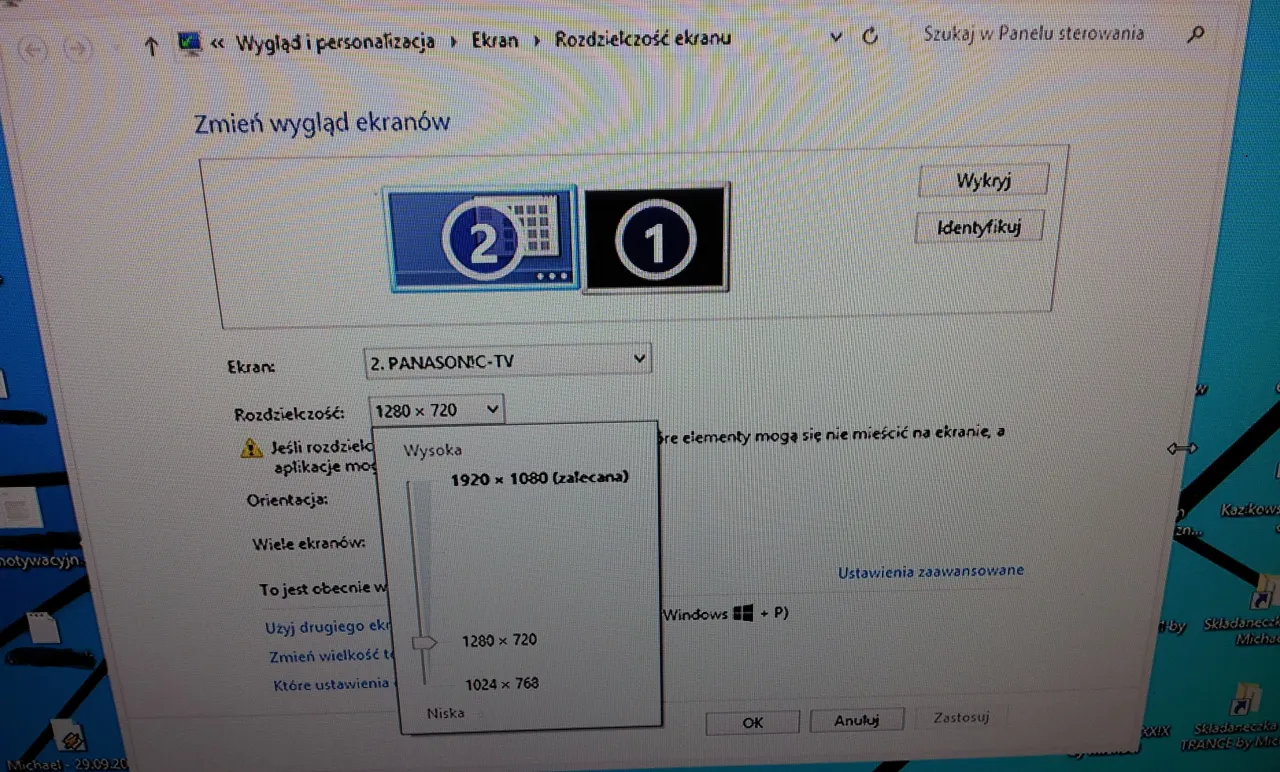
Alternatywne metody przesyłania obrazu z laptopa na telewizor
Jeśli chcesz uniknąć używania kabli, istnieje kilka bezprzewodowych metod przesyłania obrazu z laptopa na telewizor. Jedną z najpopularniejszych opcji jest technologia Miracast, która pozwala na bezprzewodowe przesyłanie obrazu i dźwięku. Aby z niej skorzystać, zarówno laptop, jak i telewizor muszą obsługiwać tę funkcję. Po prostu wybierz Miracast w ustawieniach wyświetlania laptopa, a następnie połącz się z telewizorem.
Inną opcją jest AirPlay, dostępna dla użytkowników Mac i Apple TV. Dzięki AirPlay możesz łatwo przesyłać obraz z laptopa na telewizor, korzystając z tej samej sieci Wi-Fi. Wystarczy kliknąć ikonę AirPlay w menu, a następnie wybrać telewizor jako cel przesyłania. Te bezprzewodowe metody są wygodne i pozwalają na większą swobodę w porównaniu do tradycyjnego połączenia HDMI.
Jak korzystać z bezprzewodowego przesyłania obrazu przez Miracast
Aby skorzystać z Miracast do bezprzewodowego przesyłania obrazu z laptopa na telewizor, upewnij się, że oba urządzenia obsługują tę technologię. Na laptopie z systemem Windows, przejdź do „Ustawienia” i wybierz „Urządzenia”, a następnie „Dodaj urządzenie Bluetooth lub inne”. Wybierz telewizor z listy dostępnych urządzeń, a laptop powinien nawiązać połączenie. Po połączeniu, obraz z laptopa powinien być automatycznie przesyłany na telewizor.
Warto pamiętać, że Miracast działa najlepiej, gdy oba urządzenia są w tej samej sieci Wi-Fi. Jeśli masz problemy z połączeniem, spróbuj ponownie uruchomić oba urządzenia. Miracast pozwala na przesyłanie nie tylko obrazu, ale także dźwięku, co czyni go idealnym rozwiązaniem do oglądania filmów lub grania w gry na większym ekranie.
Wykorzystanie AirPlay do przesyłania obrazu z laptopa na telewizor
Aby użyć AirPlay do przesyłania obrazu z laptopa na telewizor, upewnij się, że zarówno laptop, jak i telewizor są podłączone do tej samej sieci Wi-Fi. Na laptopie z systemem macOS, kliknij ikonę AirPlay w pasku menu, a następnie wybierz telewizor, na który chcesz przesłać obraz. Po nawiązaniu połączenia, możesz wybrać opcję „Duplikuj wyświetlacz” lub „Rozszerz ekran”, w zależności od tego, jak chcesz korzystać z obu urządzeń.
AirPlay umożliwia przesyłanie nie tylko obrazu, ale także dźwięku, co jest szczególnie przydatne podczas oglądania filmów lub prezentacji. Upewnij się, że masz najnowszą wersję oprogramowania, aby zapewnić płynne działanie i uniknąć problemów z jakością przesyłanego sygnału.Jak wykorzystać technologie smart do lepszego przesyłania obrazu
W miarę jak technologia smart staje się coraz bardziej powszechna, warto rozważyć, jak można wykorzystać inteligentne funkcje telewizorów i laptopów do poprawy doświadczeń związanych z przesyłaniem obrazu. Telewizory z funkcją smart często oferują aplikacje, które umożliwiają przesyłanie treści bezpośrednio z popularnych platform, takich jak Netflix czy YouTube, bez konieczności korzystania z zewnętrznych urządzeń. Użytkownicy mogą także korzystać z asystentów głosowych, takich jak Google Assistant czy Amazon Alexa, aby sterować przesyłaniem obrazu za pomocą prostych komend głosowych.
Co więcej, przyszłość przesyłania obrazu może obejmować rozwój technologii 8K oraz ulepszonych protokołów przesyłania, które zapewnią jeszcze lepszą jakość obrazu i dźwięku. Warto zainwestować w urządzenia, które obsługują te nowoczesne standardy, aby być gotowym na nadchodzące zmiany i w pełni wykorzystać możliwości, jakie oferują nowoczesne technologie. Zastosowanie takich innowacji może znacząco podnieść komfort korzystania z telewizora jako centralnego punktu rozrywki w domu.